分类
在windows系统中可以通过设置网络位置来连接网络方式,一般网络位置有家庭网络、工作网络和共用网络这几种模式,在win10系统中会自动帮助我们配置网络,如果用户想修改网络可以通过它来修改设置,但有用户在升级win10系统之后发现“网络位置”不见了,那么该如何设置网络位置呢?其实微软在win10系统上有较大的变化,取消了原来的网络位置,但可以通过其他方面来进行设置,有兴趣的用户一起来看看吧。
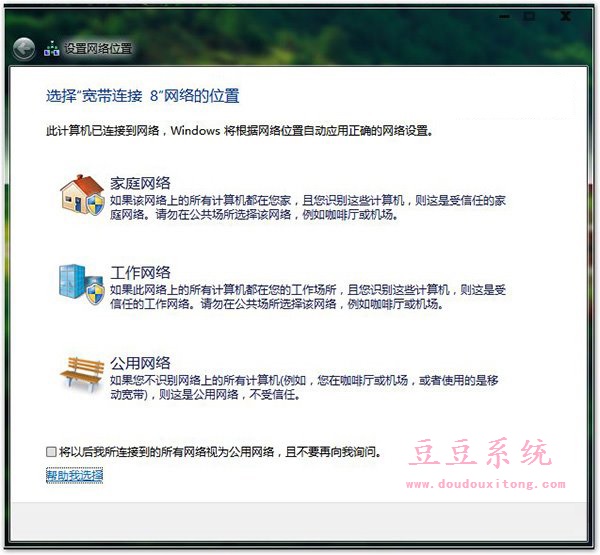
1、打开“设置”应用后,选择“网络和Internet”
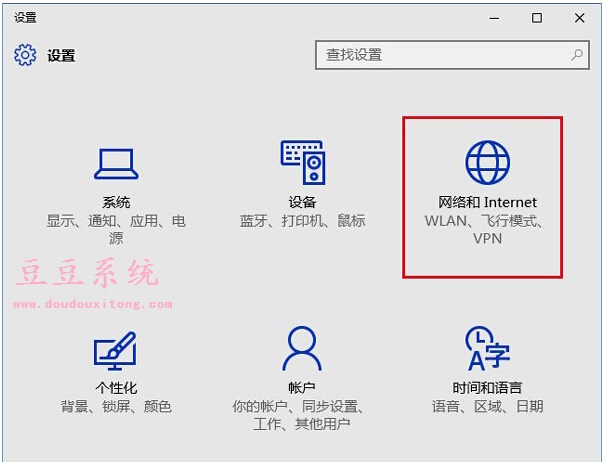
2、选择你目前使用的网络。如果是有线网,就选择“以太网”;无线网就选“WiFi”
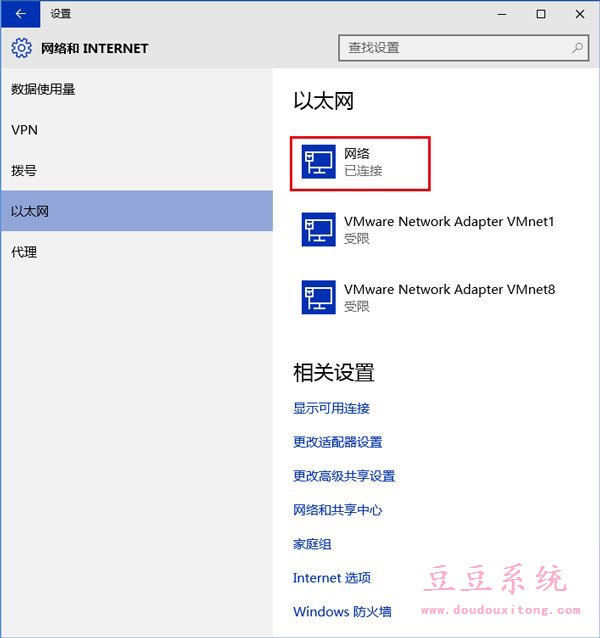
3、点击目前活跃的网络连接,会看到“查找设备和内容”开关,如果关闭则适用于“公共网络”;如果打开则适用于“家庭网络”和“工作网络”(从Windows7设置可看出这两个模式都对应受信任私有网络)
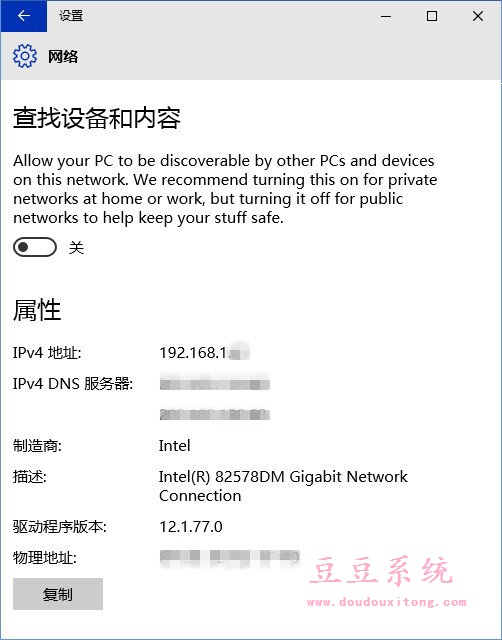
Win10默认打开这一选项,如果你在公共网络使用电脑的话,就要注意关闭该选项,以免泄露个人隐私。
关于win10系统找不到网络位置并不代表没有该功能,我们可以按照教程的方式来进行相关设置,希望教程对大家设置win10网络位置有所帮助。